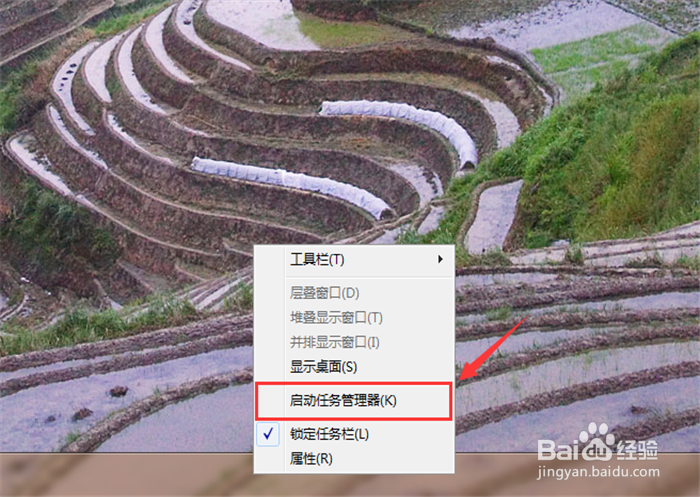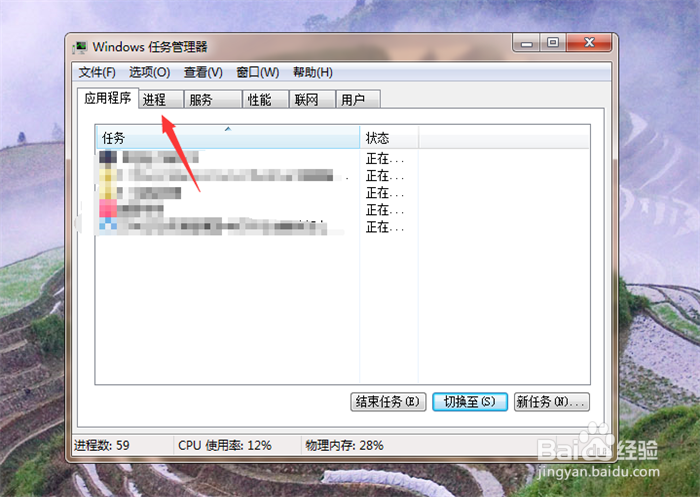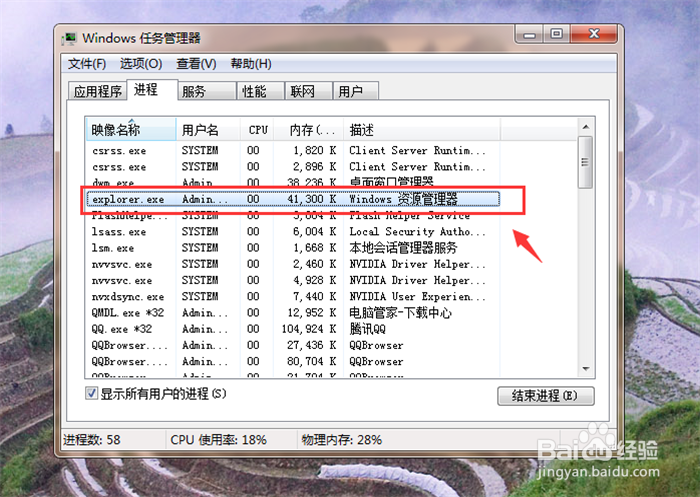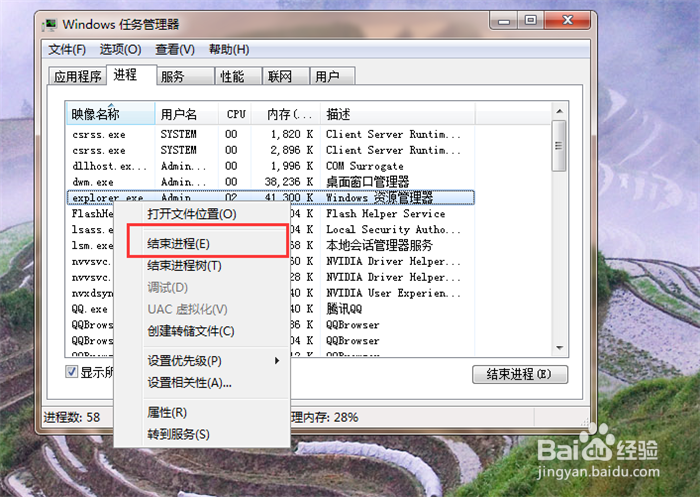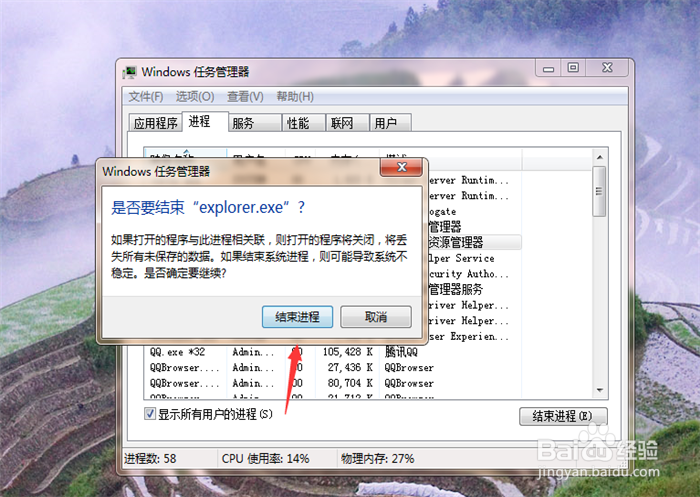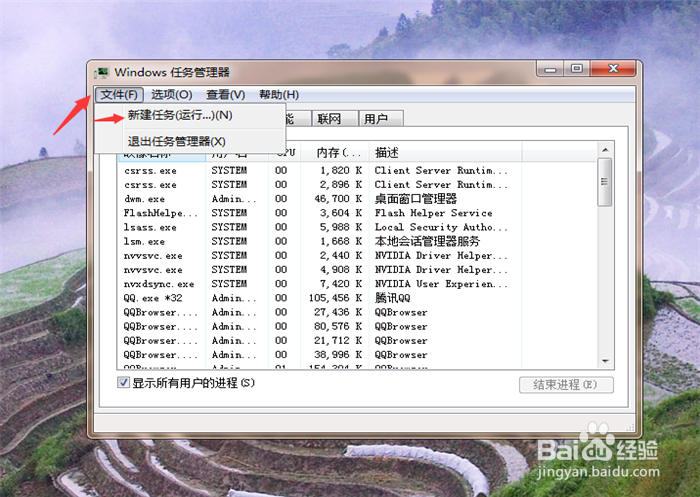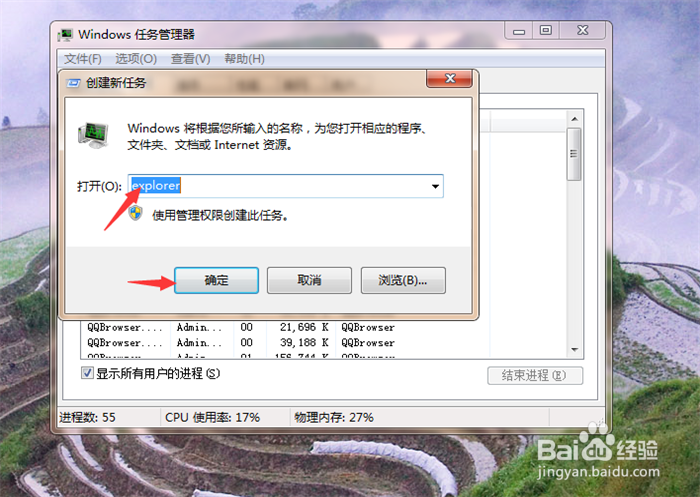文件已在资源管理器中打开不能删除怎么办
1、先要保证任务我们已经关闭,只是在任务管理器中运行。在电脑桌面下方任务栏鼠标右键点击一下,在弹出来的选项点击【启动任务管理器】,如图所示。
2、然后在任务管理器中,点击【进程】选项,如图所示。
3、然后我们鼠标右键点击里面的【explorer.exe】,如图所示。
4、之后在弹出来的选项点击【结束进程】,如图所示。
5、然后会弹出来一个提示,我们点击【结束进程】按钮,如图所示。
6、之后我们可以将explorer进程结束,然后点击【文件】,在选项里点击【新建任务】,如图所示。
7、然后我们在创建新任务窗口,输入【explorer】,点击【确定】,如图所示。之后我们就可以去删除文件了,可以将文件正常删除了。
声明:本网站引用、摘录或转载内容仅供网站访问者交流或参考,不代表本站立场,如存在版权或非法内容,请联系站长删除,联系邮箱:site.kefu@qq.com。
阅读量:32
阅读量:82
阅读量:76
阅读量:35
阅读量:28